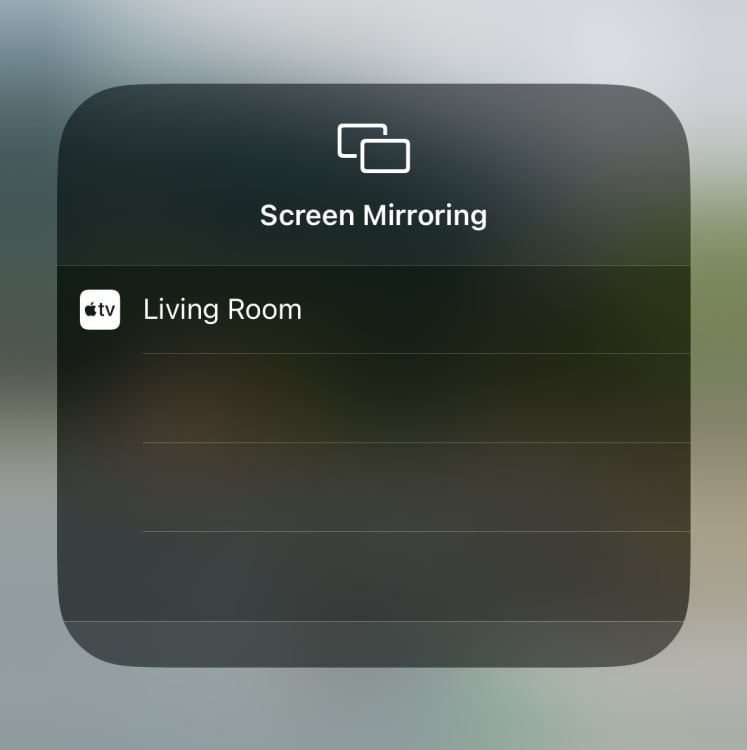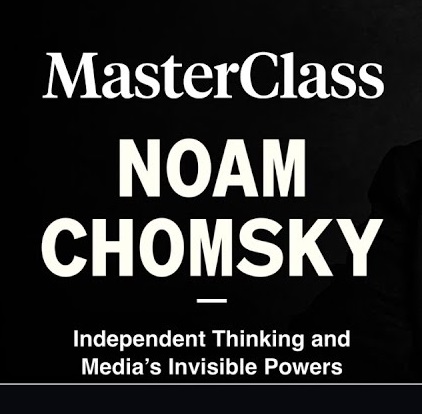Если вы хотите показать какой-либо фрагмент контента – фотографии, мемы, карты, видео и т. д. – на своем iPhone более чем одному человеку, сидящему в одной комнате, сгрудившемуся вокруг маленького экрана вашего устройства или передающему ваш iPhone это не способ сделать это. Вместо этого вы можете использовать зеркальное отображение экрана через AirPlay, чтобы отображать то, что вы видите на своем iPhone, на гораздо большем телевизоре.
Протокол Apple AirPlay 2 позволяет передавать потоковое видео и музыку с вашего iPhone, iPad или Mac на телевизор или динамики, а также отображать экран вашего устройства на большом дисплее. Все, что вам нужно, это ваш iPhone и Apple TV или Smart TV, совместимый с AirPlay (большинство крупных брендов, включая LG, Roku, Samsung, Sony и Vizio, поддерживают AirPlay 2).
Как зеркально отобразить iPhone на телевизоре
Во-первых, убедитесь, что ваш iPhone и Apple TV или телевизор, совместимый с AirPlay, подключены к одной и той же сети Wi-Fi. Затем откройте Центр управления вашего iPhone, проведя пальцем вниз от правого верхнего угла экрана, нажмите «Зеркалирование экрана» (который выглядит как два взаимосвязанных прямоугольника) и выберите свой телевизор.
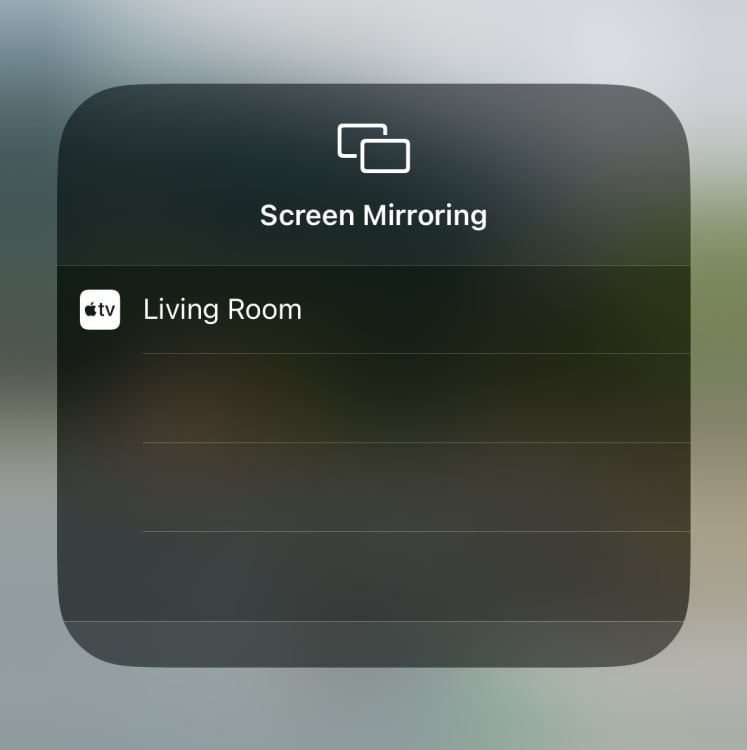 Фото: Эмили Лонг
Фото: Эмили Лонг
Возможно, вам придется ввести пароль, показанный на телевизоре, на вашем iPhone. Как только соединение будет установлено, вы увидите галочку рядом с вашим телевизором в списке «Зеркалирование экрана».
Когда вы будете готовы прекратить зеркалирование, перейдите в Центр управления > Зеркальное отображение экрана и нажмите «Остановить зеркальное отображение». Если вы используете AirPlay через Apple TV, вы также можете нажать кнопку «Меню» на пульте дистанционного управления, чтобы прекратить демонстрацию.
Напоминание: после включения зеркального отображения экрана все, что вы делаете на iPhone, будет видно на экране телевизора. Вы можете использовать свое устройство, как обычно, но будьте осторожны и не открывайте все, что не хотите, чтобы другие люди, находящиеся с вами в комнате, могли видеть.
lifehacker.com